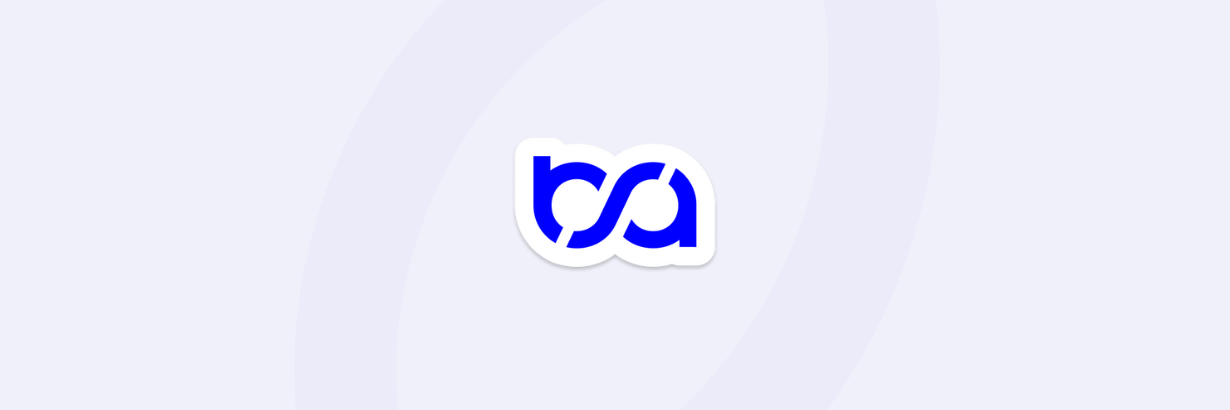WordPress est une plateforme de création de sites web extrêmement populaire et polyvalente. Parmi ses nombreuses fonctionnalités utiles, la médiathèque joue un rôle central dans la gestion des fichiers multimédias comme les images, les vidéos, les documents et plus encore. Cet article explique ce qu’est la médiathèque de WordPress et comment elle fonctionne, en s’adressant à un public novice à intermédiaire.
Qu’est-ce que la médiathèque de WordPress ?
La médiathèque de WordPress est un outil intégré qui permet de gérer facilement tous les types de médias utilisés sur un site web. Elle agit comme une bibliothèque numérique où tous vos contenus multimédias sont stockés et accessibles en quelques clics. Cette fonction inclut non seulement le stockage mais aussi la possibilité d’ajouter, de modifier et de supprimer ces fichiers selon vos besoins.
A chaque fois que vous téléchargez une image, une vidéo ou un document sur votre site WordPress, ce fichier est stocké dans la médiathèque. Vous pouvez ensuite insérer ces médias dans vos articles, pages ou autres éléments du site sans avoir à télécharger à nouveau les fichiers.
Fonctionnalités principales de la médiathèque
La médiathèque propose plusieurs fonctionnalités pratiques pour une gestion efficace des médias :
- Ajouter des fichiers multimédias de différents formats.
- Modifier les fichiers directement depuis l’interface (par exemple, redimensionner les images ou rogner les images).
- Organiser les fichiers par date de téléchargement ou manuellement.
- Rechercher des fichiers spécifiques grâce à des filtres et des mots-clés.
Comment accéder et utiliser la médiathèque ?
L’accès à la médiathèque dans WordPress est très simple. Une fois connecté à votre tableau de bord, vous trouverez « Médiathèque » dans le menu latéral de gauche sous l’onglet « Médias ». En cliquant dessus, vous pourrez voir tous les fichiers téléchargés ainsi que différentes options pour les gérer.
Télécharger des fichiers dans la médiathèque
Ajouter des fichiers dans la médiathèque est un jeu d’enfant. Cliquez simplement sur le bouton « Ajouter » situé en haut de l’écran. Vous pouvez ensuite glisser-déposer vos fichiers ou cliquer pour sélectionner les fichiers à partir de votre ordinateur. Une fois les fichiers sélectionnés, ils seront automatiquement téléchargés et ajoutés à la médiathèque.
Vous avez également la possibilité d’ajouter des descriptions, titres et légendes aux fichiers, ce qui peut faciliter la gestion des médias surtout si vous en avez un grand nombre. Cela aide également dans les performances SEO de votre site.
Modification des fichiers dans la médiathèque
La médiathèque vous offre différentes options de modification des fichiers pour mieux répondre à vos besoins. Par exemple, pour les images, vous pouvez :
- Redimensionner les images
- Rogner les images
- Faire pivoter ou basculer horizontalement et verticalement
Ces outils de modification peuvent être particulièrement utiles pour optimiser les visuels avant de les intégrer aux pages et articles de votre site. Pour y accéder, cliquez sur l’image dans la médiathèque, puis choisissez « Modifier l’image ».
Extensions utiles pour améliorer la gestion des médias
Pour ceux qui souhaitent aller au-delà des fonctionnalités offertes par défaut, il existe plusieurs extensions qui peuvent enrichir l’expérience de gestion des médias. Une extension populaire est FileBird. Elle permet d’organiser les fichiers média dans des dossiers et sous-dossiers, rendant ainsi la bibliothèque wordpress beaucoup plus facile à naviguer.
Voici quelques autres exemples d’extensions que vous pourriez trouver utiles :
- WP Media Folder : Pour une meilleure structuration et organisation des médias.
- Envira Gallery : Idéal pour créer des galeries de photos professionnelles.
- Media Library Assistant : Offre des outils avancés de recherche et de filtrage.
Avantages de FileBird
FileBird améliore considérablement la gestion des médias en introduisant une structure hiérarchique semblable à celle d’un système de fichiers sur ordinateur. Vous pouvez créer autant de dossiers et sous-dossiers que vous le souhaitez, ce qui facilite la localisation rapide des médias nécessaires sans perdre de temps.
Conseils pratiques pour une utilisation optimale de la médiathèque
La médiathèque de WordPress peut sembler simple au premier abord, mais voici quelques conseils pratiques pour tirer le meilleur parti de cet outil :
Optimisation des images avant le téléchargement
Afin de ne pas ralentir votre site, il est crucial d’optimiser les images avant de les télécharger. Utilisez des outils comme TinyPNG pour compresser vos fichiers tout en conservant une bonne qualité d’image. Cela aidera à accélérer le temps de chargement de votre site.
Utiliser des noms de fichier descriptifs
Lorsque vous téléchargez des fichiers, veillez à utiliser des noms de fichier clairs et descriptifs. Cela facilitera la recherche de fichiers spécifiques et améliorera également le SEO de votre site. Évitez les noms génériques comme « IMG_1234.jpg » et optez plutôt pour des descriptions représentatives comme « fleurs-jardin-printemps.jpg ».
Catégorisation et balises
Profitez des champs de description, titre et légende offerts par WordPress pour organiser et catégoriser vos fichiers. Ces informations supplémentaires rendront la gestion des médias beaucoup plus fluide. Les balises et les catégories permettent aussi de rendre vos fichiers facilement traçables et accessibles.
Sauvegardes régulières
Bien que WordPress soit une plateforme fiable, il est toujours judicieux de faire des sauvegardes régulières de votre médiathèque. Utilisez des plugins de sauvegarde comme UpdraftPlus pour garantir que vos fichiers sont sécurisés et récupérables en cas de problème.
En résumé, la médiathèque de WordPress est un outil puissant et indispensable pour toute personne gérant un site web. Que vous soyez novice ou utilisateur intermédiaire, comprendre son fonctionnement et savoir utiliser ses nombreuses fonctionnalités peut vraiment simplifier la gestion de vos fichiers multimédias. Utilisez des extensions comme FileBird pour optimiser encore davantage cette expérience et suivez les conseils pratiques pour maximiser les performances de votre site web.